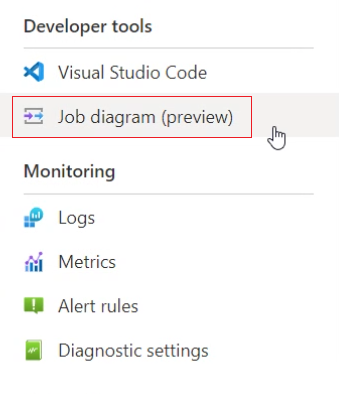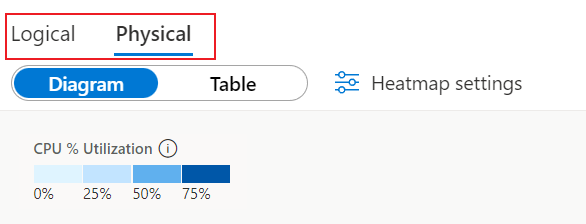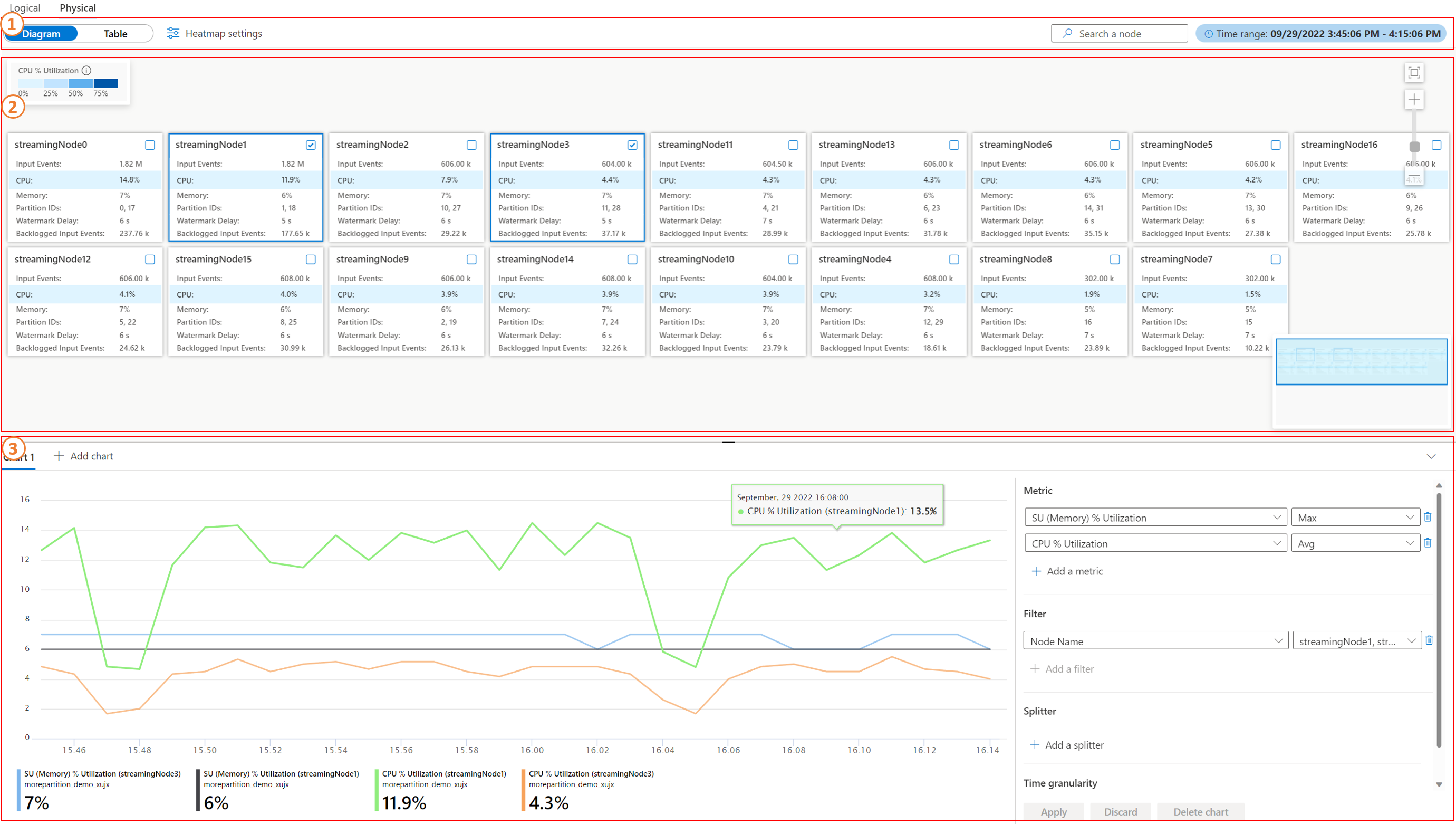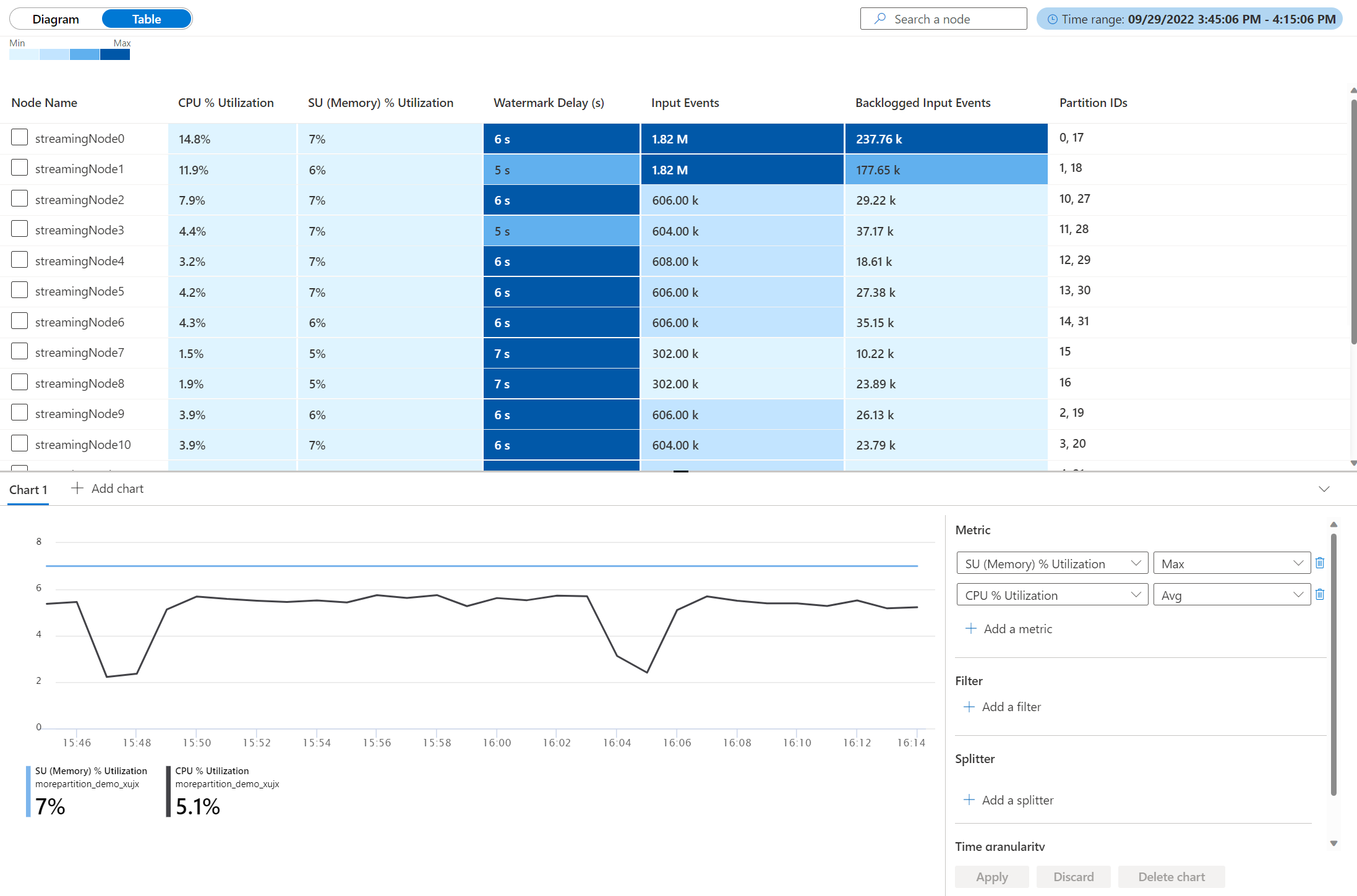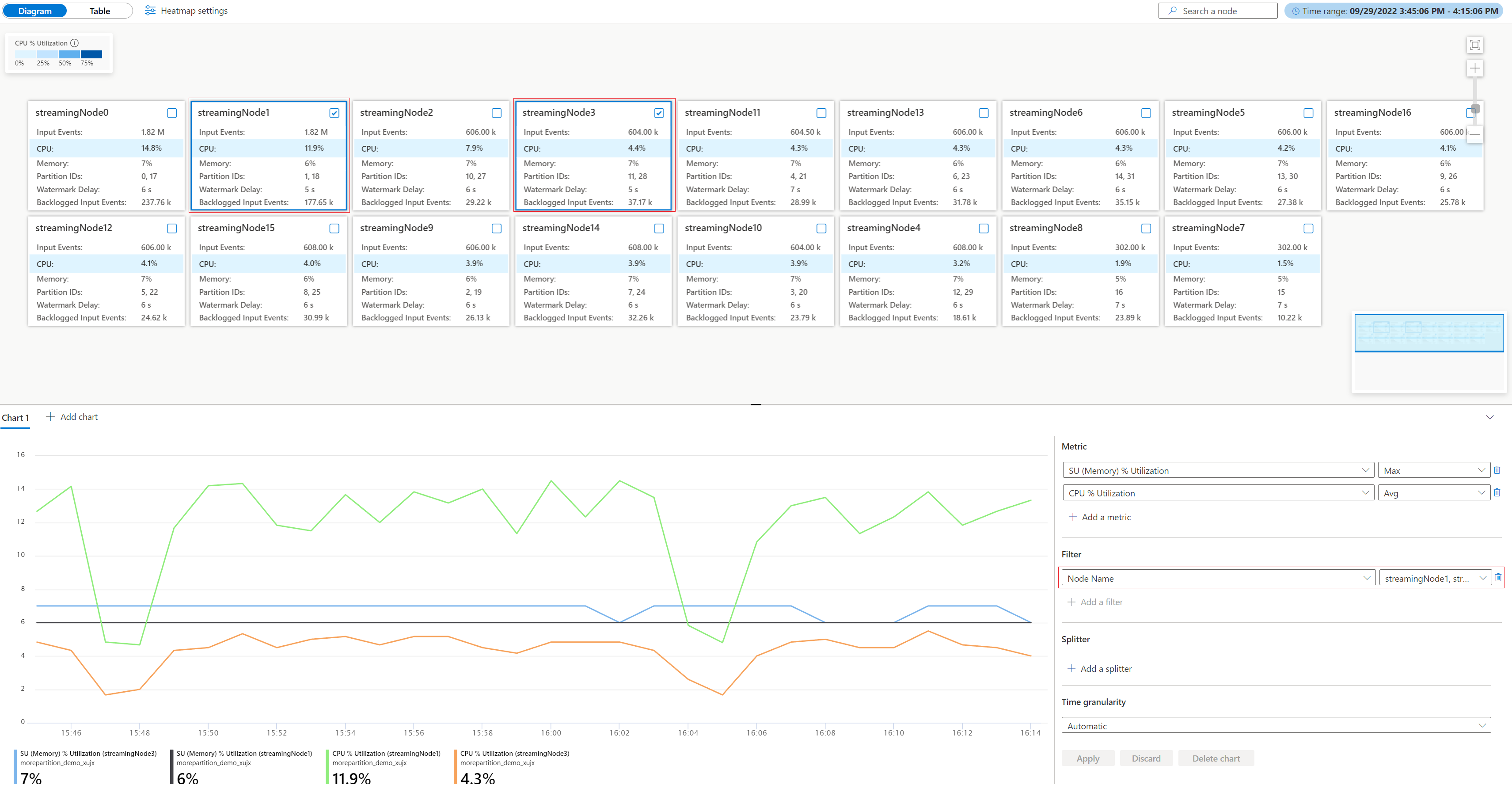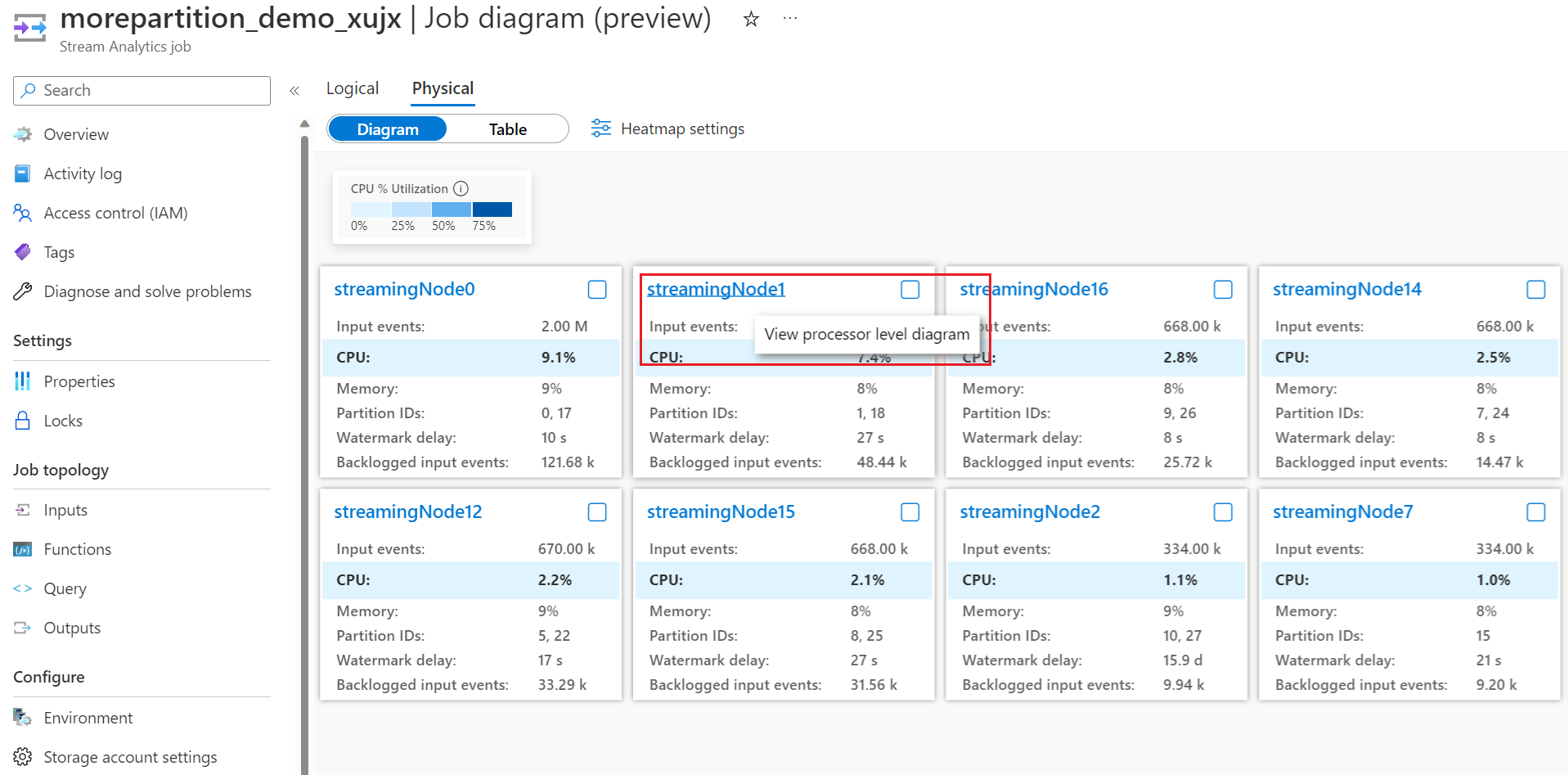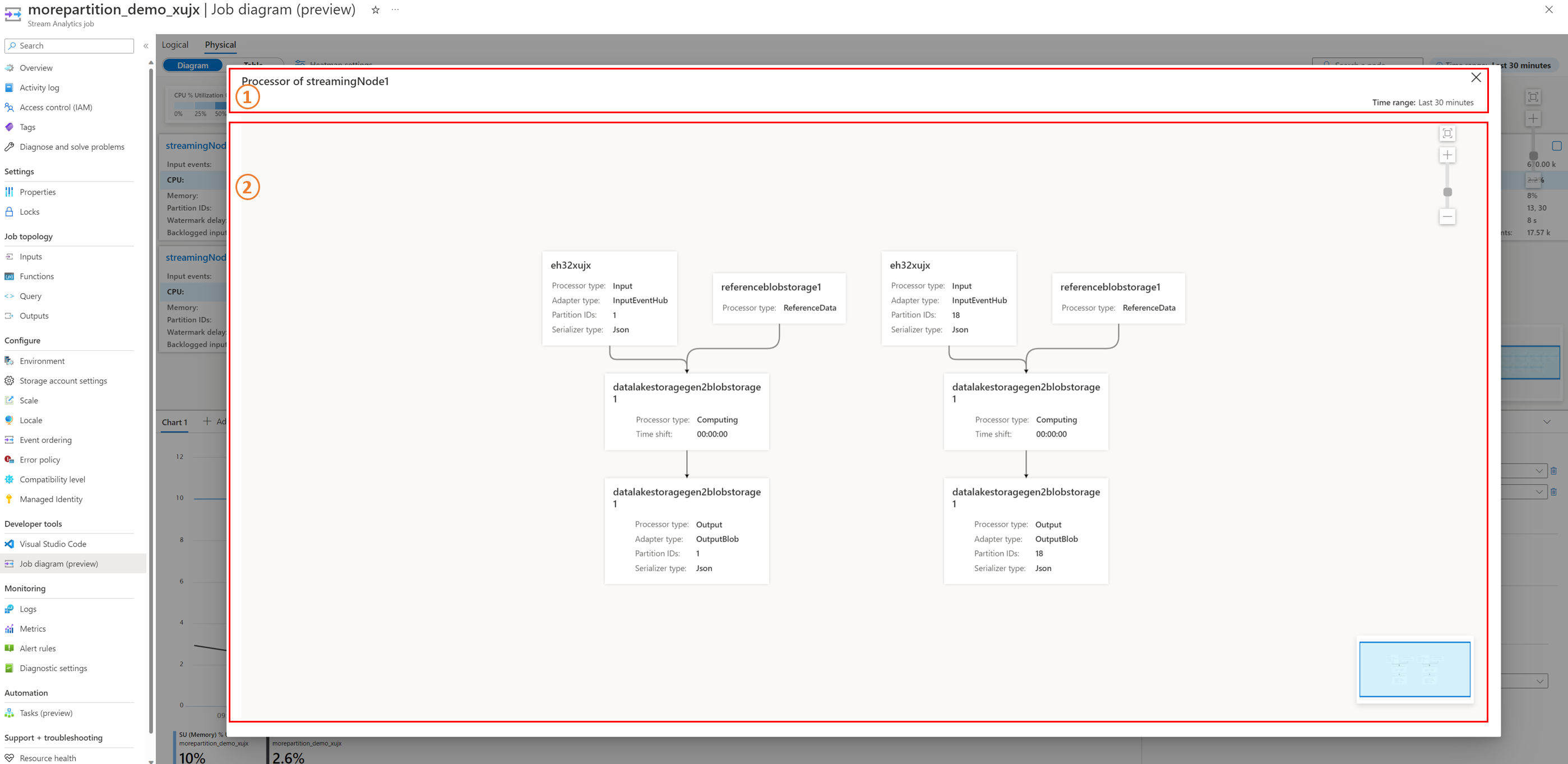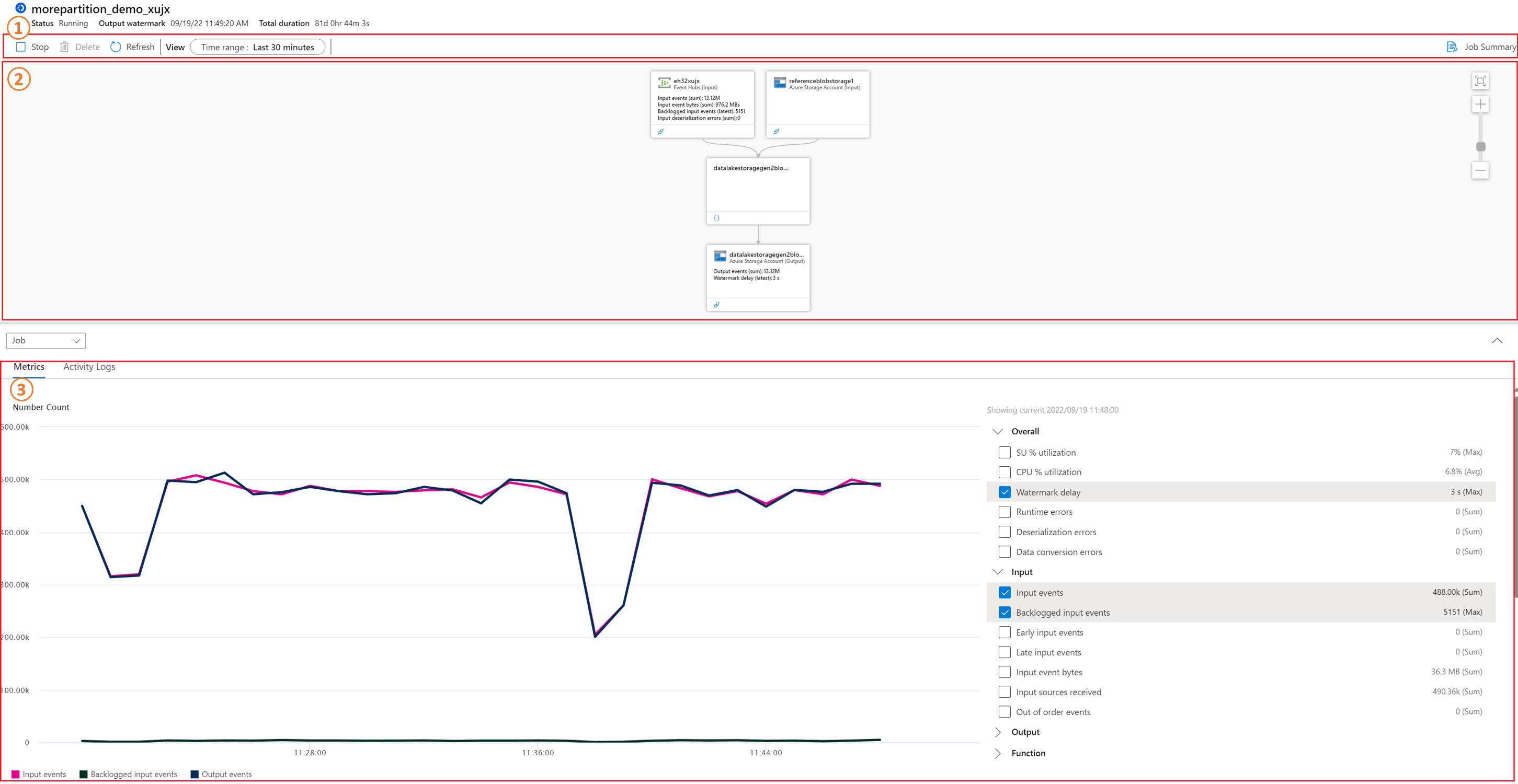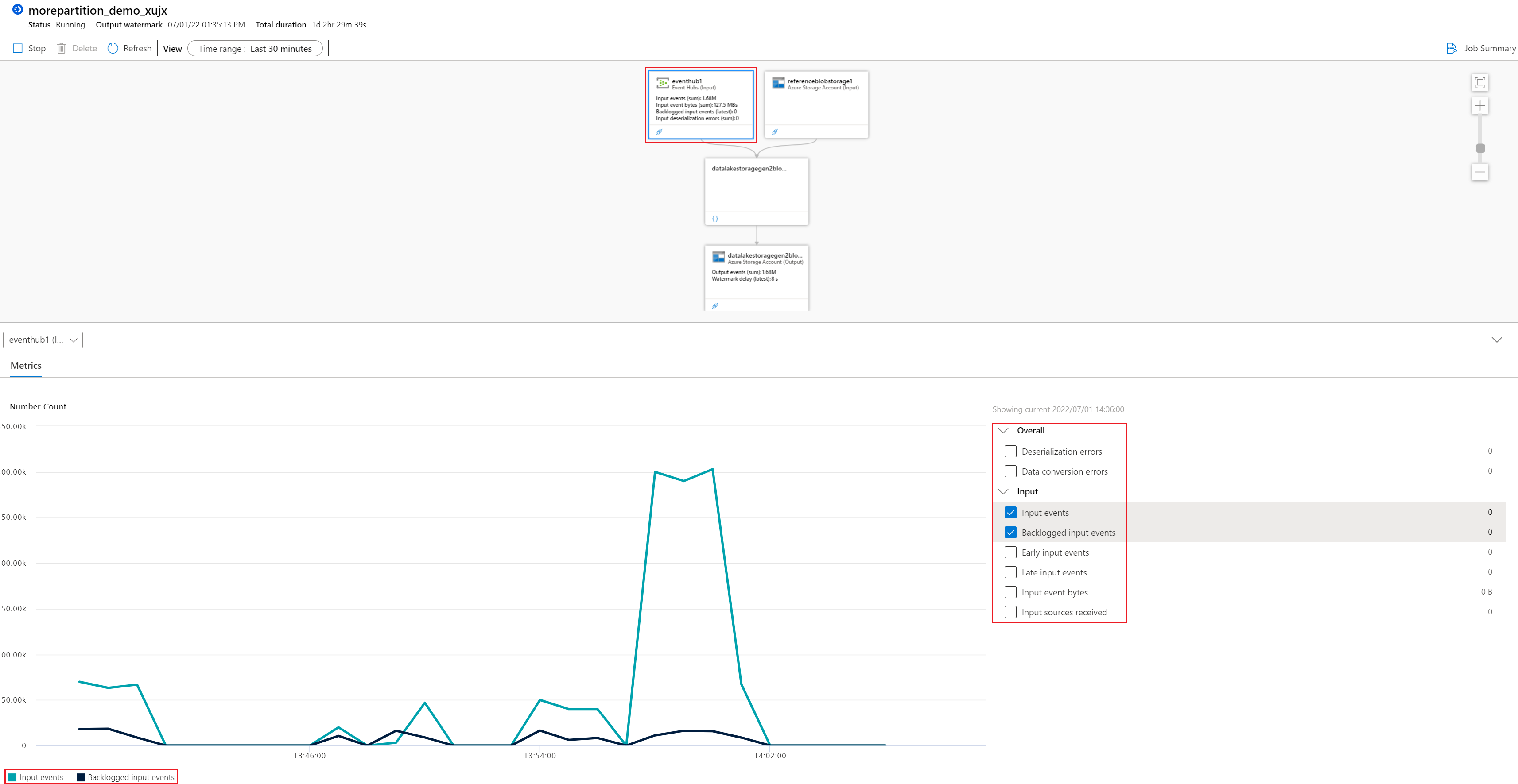Stream Analytics-Auftragsdiagramm (Vorschau) im Azure-Portal
Das Auftragsdiagramm im Azure-Portal kann Ihnen helfen, die Abfrageschritte Ihres Auftrags (logisches Konzept) oder den Streamingknoten (physisches Konzept) mit seiner Eingabequelle, dem Ausgabeziel und den Metriken zu visualisieren. Mithilfe des Auftragsdiagramms können Sie die Metriken für jeden Schritt oder Streamingknoten untersuchen und bei der Problembehandlung schnell die Ursache eines Problems identifizieren.
Es gibt zwei Typen von Auftragsdiagrammen:
Physisches Diagramm: Dieses Diagramm visualisiert die wichtigsten Metriken des Stream Analytics-Auftrags mit dem physischen Berechnungskonzept, d. h. anhand der Dimension „Streamingknoten“. Ein Streamingknoten stellt eine Reihe von Computeressourcen dar, die verwendet werden, um die Eingabedaten des Auftrags zu verarbeiten. Weitere Informationen zur Dimension „Streamingknoten“ finden Sie unter Azure Stream Analytics-Dimension „Knotenname“.
In jedem Streamingknoten sind Stream Analytics-Prozessoren für die Verarbeitung der Streamdaten verfügbar. Jeder Prozessor stellt einen oder mehrere Schritte in Ihrer Abfrage dar. Sie können die Prozessortopologie in jedem Streamingknoten mithilfe des Prozessordiagramms im physischen Auftragsdiagramm visualisieren.
Logisches Diagramm: Dieses Diagramm visualisiert die wichtigsten Metriken des Stream Analytics-Auftrags mit dem logischen Konzept, d. h. anhand der Abfrageschritte basierend auf den Abfragen des Auftrags. Weitere Informationen finden Sie unter Debuggen mit dem logischen Auftragsdiagramm (Vorschau) im Azure-Portal.
In diesem Artikel werden die beiden Auftragsdiagrammtypen beschrieben, um Ihnen eine Orientierungshilfe zu bieten.
Wichtig
Dieses Feature befindet sich derzeit in der VORSCHAU. Die zusätzlichen Nutzungsbestimmungen für Microsoft Azure-Vorschauen enthalten rechtliche Bedingungen. Sie gelten für diejenigen Azure-Features, die sich in der Beta- oder Vorschauversion befinden oder aber anderweitig noch nicht zur allgemeinen Verfügbarkeit freigegeben sind.
Verwenden des Auftragsdiagramms
Suchen Sie im Azure-Portal nach einem Stream Analytics-Auftrag, und wählen Sie ihn aus. Wählen Sie dann unter Entwicklertools die Option Auftragsdiagramm (Vorschau) aus:
In der oberen linken Ecke können Sie zwischen den beiden Auftragsdiagrammtypen wechseln, indem Sie auf Logisch bzw. Physisch klicken.
Physisches Auftragsdiagramm
Der folgende Screenshot zeigt ein physisches Auftragsdiagramm mit dem Standardzeitraum (letzte 30 Minuten).
Befehlsleistenabschnitt: Dies ist der Befehlsbereich, in dem Sie den Zeitbereich der Auftragsmetriken konfigurieren, die Wärmebildvisualisierung umschalten/konfigurieren, einen Streamingknoten durchsuchen und die Ansicht zwischen Diagramm und Tabelle umschalten können.
Wärmebildeinstellungen: Mit der Wärmebildeinstellung können Sie die Knoten im Diagramm nach den gewünschten Metriken und dem gewünschten Sortierungstyp sortieren. Sie können Metriken für CPU-/Arbeitsspeicherauslastung, Wasserzeichenverzögerung, Eingabeereignis und noch nicht verarbeitete Eingabeereignisse anzeigen.
Zeitbereich: Sie können einen anderen Zeitbereich und eine Auftragsausführung auswählen, um das Diagramm und die Metriken anzuzeigen.
Auftragsausführung: Die Auftragsausführung liegt innerhalb des Zeitbereichs. Wenn ein Auftrag gestartet, neu gestartet oder hoch-/herunterskaliert wird (Änderungen der SKU) wird eine neue Auftragsausführung generiert. Ein Auftrag entspricht einem physischen Auftragsdiagramm.
Umschaltoption für die Diagramm-/Tabellenansicht: Sie können die Ansicht zwischen Diagramm und Tabelle umschalten. Die folgende Abbildung zeigt die Tabellenansicht:
Diagramm-/Tabellenabschnitt: Hier können Sie die Metriken (aggregiert innerhalb des ausgewählten Zeitbereichs) auf Streamingknotenebene in der Diagramm- oder Tabellenansicht anzeigen. Jedes Feld in diesem Abschnitt stellt einen Streamingknoten dar, der zum Verarbeiten der Eingabedaten verwendet wird. Die Metriken für jeden Knoten lauten wie folgt:
- Eingabeereignisse (Aggregationstyp: SUM)
- CPU-Auslastung in Prozent (Aggregationstyp: Mittelwert)
- SU (Speicher) % Auslastung (Aggregationstyp: Höchstwert)
- Partitions-IDs (Liste, keine Aggregation)
- Wasserzeichenverzögerung (Aggregationstyp: Höchstwert)
- Rückständige Eingabeereignisse (Aggregationstyp: SUM)
Weitere Informationen zur Definition der Metriken finden Sie unter Azure Stream Analytics-Dimension „Knotenname“.
Diagrammabschnitt: Hier können Sie die historischen Metrikdaten innerhalb des ausgewählten Zeitbereichs anzeigen. Die Standardmetriken, die im standardmäßigen Diagramm angezeigt werden, sind SU (Speicher) % Auslastung und CPU-Auslastung in Prozent. Sie können auch weitere Diagramme hinzufügen, indem Sie auf Diagramm hinzufügen klicken.
Der Diagramm-/Tabellenabschnitt und der Diagrammabschnitt können interaktiv sein. Sie können mehrere Knoten im Diagramm-/Tabellenabschnitt auswählen, um die Metriken im Diagrammabschnitt nach den ausgewählten Knoten zu filtern und umgekehrt.
Weitere Informationen finden Sie unter Debuggen mit dem physischen Auftragsdiagramm (Vorschau) im Azure-Portal.
Prozessordiagramm im physischen Auftragsdiagramm
Das Prozessordiagramm im physischen Auftragsdiagramm visualisiert die Prozessortopologie innerhalb des spezifischen Streamingknotens. Um auf das Prozessordiagramm zuzugreifen, müssen Sie das physische Auftragsdiagramm öffnen, einen Streamingknoten suchen, dessen Prozessordiagramm Sie überprüfen möchten, und dann das Prozessordiagramm öffnen, indem Sie auf den Namen des Streamingknotens klicken.
- Abschnitt mit Informationsleiste: Hier können Sie die grundlegenden Informationen für dieses Prozessordiagramm anzeigen, etwa den Zeitbereich und den Namen des entsprechenden Streamingknotens.
- Diagrammabschnitt: Hier wird das Prozessordiagramm visualisiert. Jedes Knotenfeld in diesem Abschnitt stellt einen Prozessor dar, der die Streamdaten für einen bestimmten Zweck verarbeitet.
Prozessortyp: Hier wird der Typ des Prozessors angezeigt. Steht für einen bestimmten Datenverarbeitungszweck. Er ist in jedem Prozessorknoten verfügbar.
Prozessortyp BESCHREIBUNG Input oder Output Dieser Prozessor wird zum Lesen von Eingabedatenströmen oder zum Schreiben von Ausgabedatenströmen verwendet. ReferenceData Dieser Prozessor wird zum Abrufen der Verweisdaten verwendet. Computing Dieser Prozessor wird für die Verarbeitung der Datenstromdaten gemäß der Abfragelogik verwendet, z. B. Aggregieren, Filtern, Gruppieren mit Fenstern usw. Weitere Informationen zu den Abfragefunktionen für die Datenstromberechnung finden Sie in der Referenz zur Stream Analytics-Abfragesprache. MarshallerUpstream und MarshallerDownstream Wenn eine Streamdateninteraktion zwischen Streamingknoten stattfindet, gibt es zwei Marshaller-Prozessoren: 1). MarshallerUpstream zum Senden der Daten im Upstream-Streamingknoten und 2). MarshallerDownstream zum Empfangen der Daten im Downstream-Streamingknoten Merger Dieser Prozessor empfängt die partitionsübergreifenden Streamdaten, die von mehreren Upstream-Streamingknoten ausgegeben wurden. Die bewährte Methode zum Optimieren der Auftragsleistung besteht in der Aktualisierung der Abfrage, um den Merger-Prozessor zu entfernen, damit der Auftrag parallel wird, da der Merger-Prozessor der Engpass des Auftrags ist. Das Feature für den Auftragsdiagrammsimulator in der ASA-Erweiterung von Visual Studio Code kann Ihnen helfen, Ihre Abfrage beim Optimieren Ihrer Auftragsabfrage lokal zu simulieren. Weitere Informationen finden Sie unter Optimieren der Abfrage mithilfe des Auftragsdiagrammsimulators (Vorschau). Adaptertyp: Zeigt den Typ des Eingabe- oder Ausgabeadapters an. Stream Analytics unterstützt verschiedene Eingabequellen und Ausgabeziele. Jede Eingabequelle oder jedes Ausgabeziel verfügt über einen dedizierten Adaptertyp. Er ist nur im Prozessor vom Typ „Input“ oder „Output“ verfügbar. Beispielsweise stellt „InputBlob“ die ADLS Gen2-Eingabe dar, von der der Input-Prozessor die Daten empfängt. „OutputDocumentDb“ stellt die Cosmos DB-Ausgabe dar, an die der Output-Prozessor die Daten ausgibt.
Ausführlichere Informationen zu den Eingabe- und Ausgabetypen finden Sie unter Streamen von Daten als Eingabe in Stream Analytics und Ausgaben von Azure Stream Analytics.
Partitions-IDs: Zeigt an, welche Daten der Partitions-IDs von diesem Prozessor verarbeitet werden. Er ist nur im Prozessor vom Typ „Input“ oder „Output“ verfügbar.
Serialisierungstyp: Zeigt den Typ der Serialisierung an. Stream Analytics unterstützt mehrere Serialisierungstypen. Er ist nur im Prozessor vom Typ „Input“ oder „Output“ verfügbar.
Logisches Auftragsdiagramm
Das logische Auftragsdiagramm verfügt über ein ähnliches Layout wie das physische Diagramm. Es besteht aus drei Abschnitten, enthält jedoch andere Metriken und Konfigurationseinstellungen.
Befehlsleistenabschnitt: Im logischen Diagramm können Sie Vorgänge für den Cloudauftrag ausführen (Beenden, Löschen) und den Zeitbereich der Auftragsmetriken konfigurieren. Die Diagrammansicht ist nur für logische Diagramme verfügbar.
Diagrammabschnitt: Das Knotenfeld in dieser Auswahl stellt die Eingabe-, Ausgabe- und Abfrageschritte des Auftrags dar. Sie können die Metriken direkt im Knoten oder interaktiv im Diagrammabschnitt anzeigen, indem Sie auf bestimmte Knoten in diesem Abschnitt klicken. Weitere Informationen zur Definition der Metriken finden Sie unter Azure Stream Analytics-Dimension „Knotenname“.
Diagrammabschnitt: Der Diagrammabschnitt in einem logischen Diagramm enthält zwei Registerkarten: Metriken und Aktivitätsprotokolle.
- Metriken: Hier werden die Metrikdaten des Auftrags angezeigt, wenn die entsprechenden Metriken im rechten Bereich ausgewählt werden.
- Aktivitätsprotokolle: Hier werden die Vorgänge des Auftrags angezeigt, die für Aufträge ausgeführt wurden. Wenn das Diagnoseprotokoll des Auftrags aktiviert ist, wird es auch hier angezeigt. Weitere Informationen zu den Auftragsprotokollen finden Sie unter Azure Stream Analytics-Auftragsprotokolle.
Wenn ein logisches Auftragsdiagramm geladen wird, werden im Diagrammabschnitt die folgenden Metriken des Auftrags für die letzten 30 Minuten angezeigt: „Wasserzeichenverzögerung“, „Eingabeereignisse“, „Ausgabeereignisse“ und „Rückständige Eingabeereignisse“.
Die Interaktion zwischen dem Diagrammabschnitt und dem Chartabschnitt ist auch im logischen Diagramm verfügbar. Die Metrikdaten werden nach den Eigenschaften des Knotens gefiltert.
Weitere Informationen finden Sie unter Debuggen mit dem logischen Auftragsdiagramm (Vorschau) im Azure-Portal.